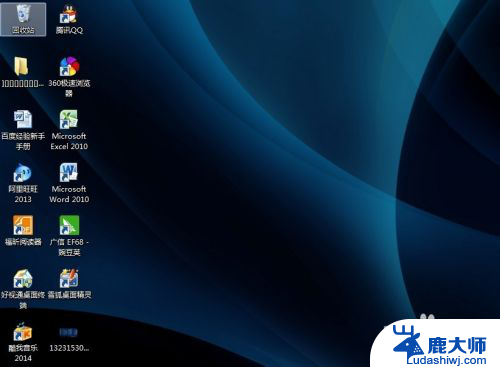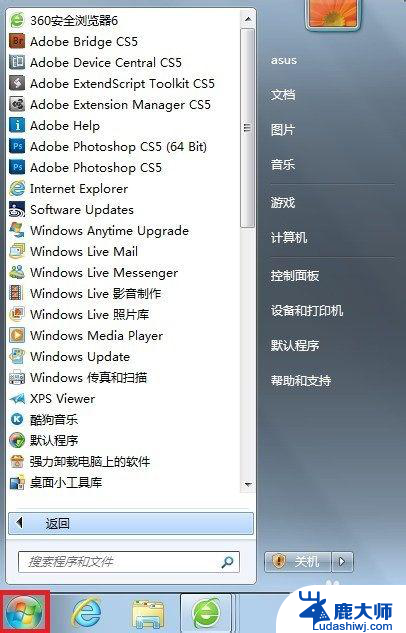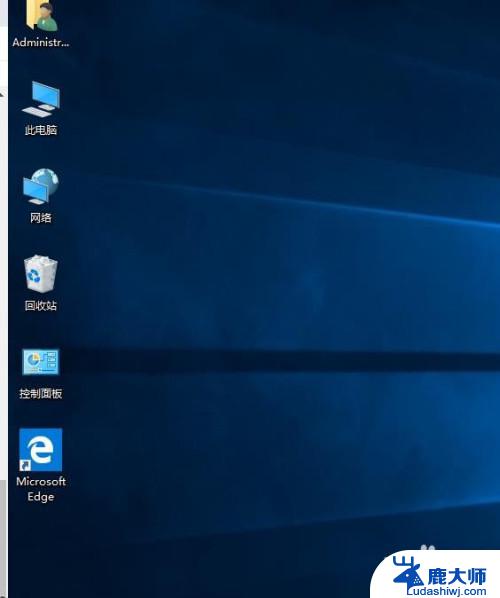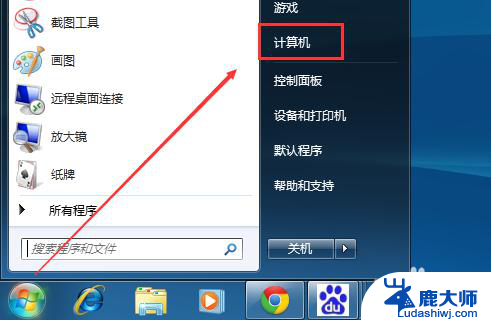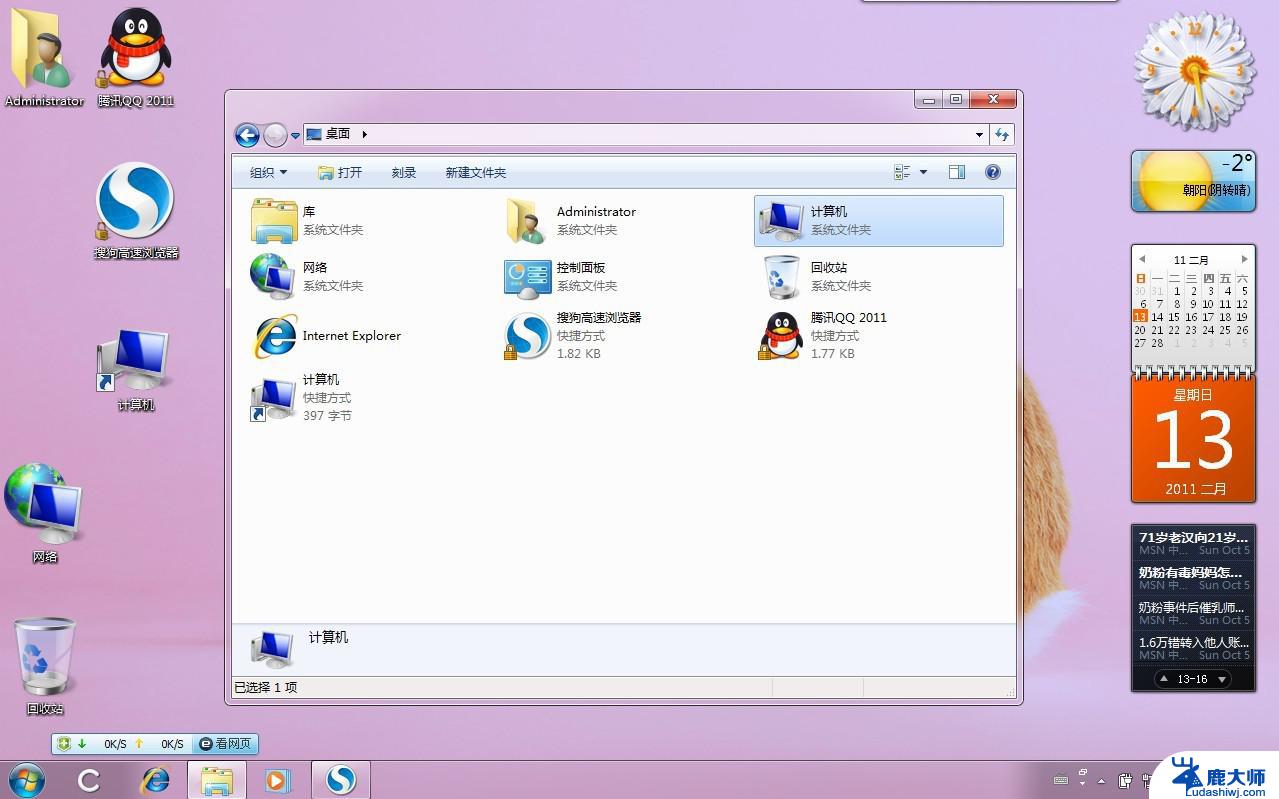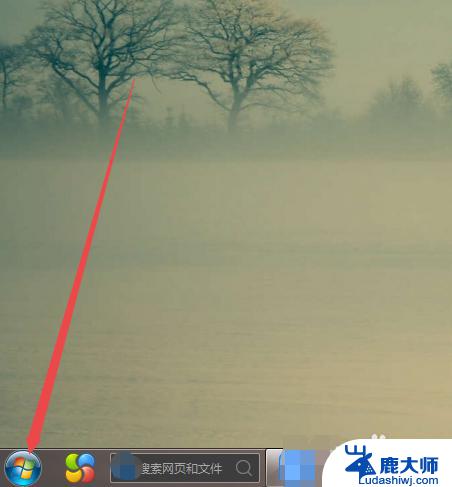windows7如何自定义桌面 Win7如何自定义桌面图标
windows7如何自定义桌面,Windows 7作为一个广泛使用的操作系统,为用户提供了丰富的自定义功能,其中之一就是自定义桌面图标,通过对桌面图标的个性化设置,用户可以将其个人喜好和风格融入到操作系统中,使桌面更加个性化和独特。无论是更换图标的外观、调整图标的大小还是重新排列图标的位置,Windows 7都为用户提供了简便易行的操作方式。在本文中我们将介绍如何自定义桌面图标,以帮助用户更好地定制自己的Windows 7桌面。
步骤如下:
1.点击“开始”按钮,进入“控制面板”;
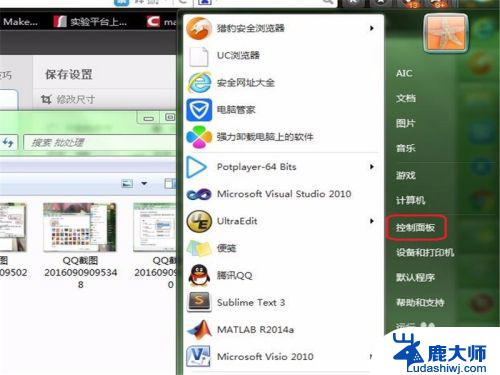
2.点击“外观和个性化”,开始进行桌面设置,点击“更改桌面背景”;
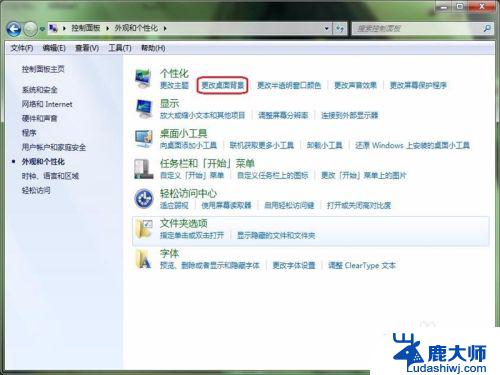
3.根据下图,可以更改图片的位置。选择自己喜爱的图片,也可以改变图片的显示方式比如填充、适应、平铺等,然后点击保存修改;
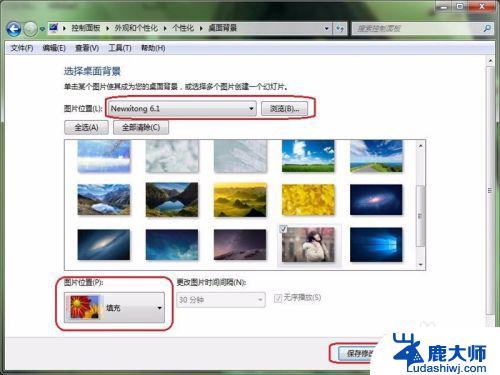
4.也可以点击全选按钮,选择图片库的多个图片。设定一定的间隔时间循环更改桌面,同样也可以改变图片的显示方式,然后点击保存修改;
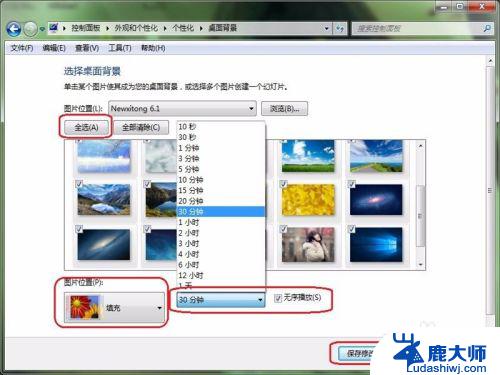
5.返回“外观和个性化”页面,点击“更改半透明窗口颜色”;
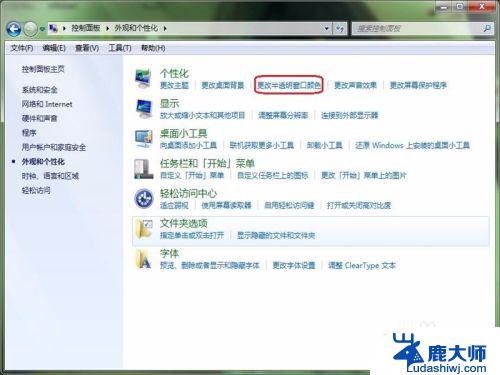
6.这个是设置弹出的文件夹窗口、开始界面以及任务栏边框的颜色以及透明度,可以根据自己的颜色洗好进行选择、选择是否启用透明效果。以及颜色浓度,然后点击保存修改;
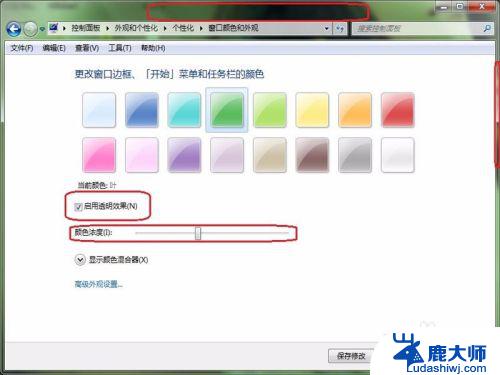
7.返回“外观和个性化”页面,点击“任务栏和开始菜单”;
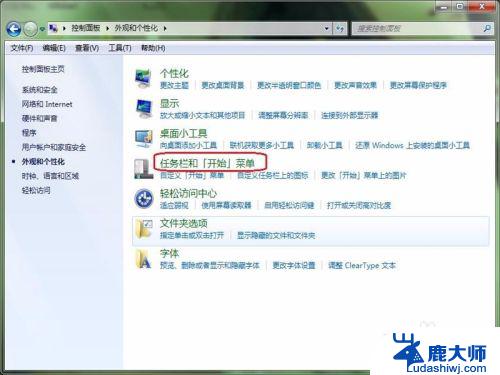
8.可以通过红框中的选项对任务栏进行设置,可以选择自动隐藏,以及放在左右两边或者上边;根据自己的喜好进行设置;
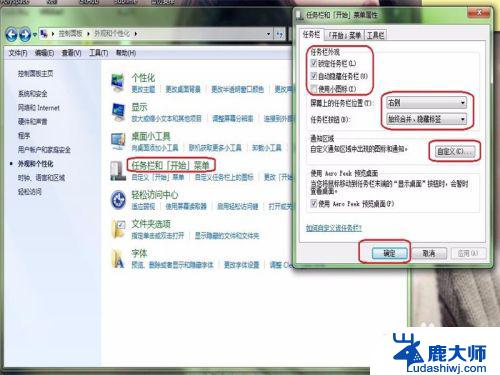
9.点击自定义按钮,对任务栏上的图标和通知进行设置,也可以默认设置;
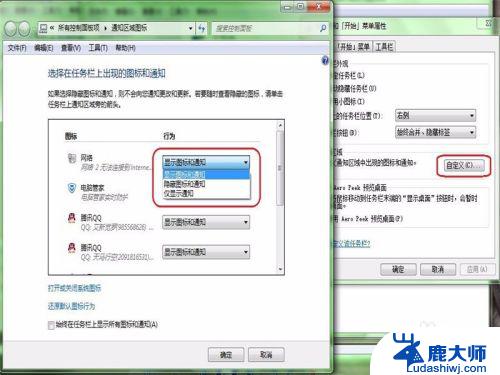
10.返回“外观和个性化”页面,点击“更改开始菜单上的图片”;
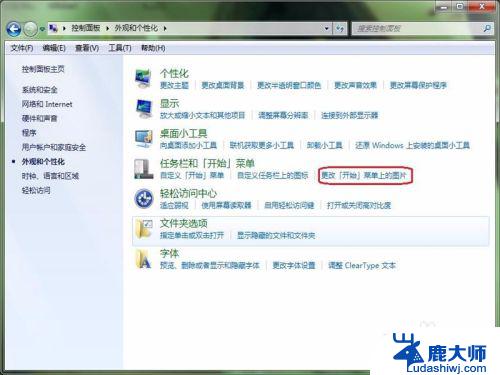 11可以在下列图片或者自己定义的图片库中选择一张图片,作为开始界面和欢迎界面上的图片;
11可以在下列图片或者自己定义的图片库中选择一张图片,作为开始界面和欢迎界面上的图片;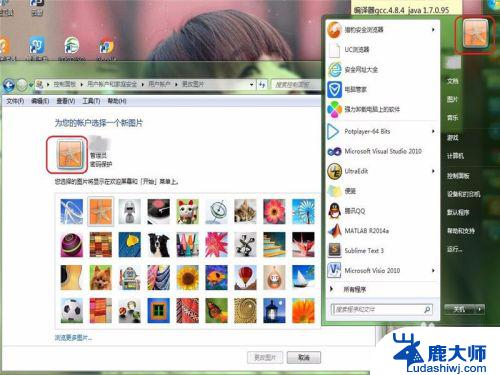
以上是有关如何自定义Windows 7桌面的所有内容,需要的用户可以按照步骤进行操作,希望以上内容能对大家有所帮助。